
この記事では主にJavaScriptウォーターフォールフローレイアウトの実装コードを詳しく紹介しますので、興味のある方は参考にしてください
まず、ウォーターフォールフローレイアウトとは何かについて話しましょう。
これは、図に示すように、同じ幅と異なる高さのデータ ブロックの束で構成されるページです。
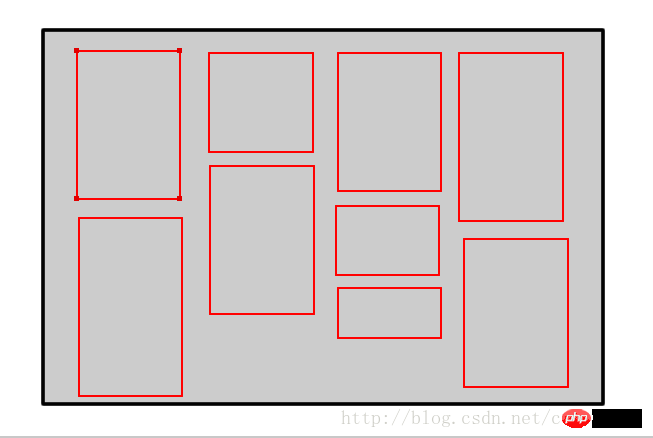
現在、Mogujie などの多くの Web サイトがこのウォーターフォール フロー レイアウトを使用しています。メイリは待ってと言いました。
まず、それを実現するには、それがどのように配置されているかを理解する必要があります。
各行の列数は、画像の幅とページの幅の比率に基づいて計算されます。 。
1行目を順番に並べ、それ以外のデータブロックを各列の下位列からソートして順番に並べます。
まずフレームワークを実装します。
<p id = "main"> <p class = "box"> <p class = "pic"> <img src = "images/0.jpg" alt="JavaScript を使用してウォーターフォール フロー レイアウト効果コードを実装する" > </p> </p> <p class = "box"> <p class = "pic"> <img src = "images/1.jpg" alt="JavaScript を使用してウォーターフォール フロー レイアウト効果コードを実装する" > </p> </p> <p class = "box"> <p class = "pic"> <img src = "images/2.jpg" alt="JavaScript を使用してウォーターフォール フロー レイアウト効果コードを実装する" > </p> </p> <p class = "box"> <p class = "pic"> <img src = "images/3.jpg" alt="JavaScript を使用してウォーターフォール フロー レイアウト効果コードを実装する" > </p> </p> <p class = "box"> <p class = "pic"> <img src = "images/4.jpg" alt="JavaScript を使用してウォーターフォール フロー レイアウト効果コードを実装する" > </p> </p> <p class = "box"> <p class = "pic"> <img src = "images/5.jpg" alt="JavaScript を使用してウォーターフォール フロー レイアウト効果コードを実装する" > </p> </p> <p class = "box"> <p class = "pic"> <img src = "images/6.jpg" alt="JavaScript を使用してウォーターフォール フロー レイアウト効果コードを実装する" > </p> </p> <p class = "box"> <p class = "pic"> <img src = "images/7.jpg" alt="JavaScript を使用してウォーターフォール フロー レイアウト効果コードを実装する" > </p> </p> <p class = "box"> <p class = "pic"> <img src = "images/8.jpg" alt="JavaScript を使用してウォーターフォール フロー レイアウト効果コードを実装する" > </p> </p> <p class = "box"> <p class = "pic"> <img src = "images/9.jpg" alt="JavaScript を使用してウォーターフォール フロー レイアウト効果コードを実装する" > </p> </p> <p class = "box"> <p class = "pic"> <img src = "images/10.jpg" alt="JavaScript を使用してウォーターフォール フロー レイアウト効果コードを実装する" > </p> </p> <p class = "box"> <p class = "pic"> <img src = "images/11.jpg" alt="JavaScript を使用してウォーターフォール フロー レイアウト効果コードを実装する" > </p> </p> <p class = "box"> <p class = "pic"> <img src = "images/12.jpg" alt="JavaScript を使用してウォーターフォール フロー レイアウト効果コードを実装する" > </p> </p> <p class = "box"> <p class = "pic"> <img src = "images/13.jpg" alt="JavaScript を使用してウォーターフォール フロー レイアウト効果コードを実装する" > </p> </p> <p class = "box"> <p class = "pic"> <img src = "images/14.jpg" alt="JavaScript を使用してウォーターフォール フロー レイアウト効果コードを実装する" > </p> </p> </p>
ここでは 14 個の画像が定義されています。各画像は class= box の 属性 と class= “pic” の属性によってラップされています。そのスタイルは CSS で定義されています:
*{
padding: 0px;
margin: 0px;
}
#main{
position: relative;
}
.box{
/* display: inline-block;*/
padding: 15px 0px 0px 15px;
float: left;
}
.pic{
padding: 10px;
border-radius: 5px;
border:1px solid #ccc;
box-shadow: 0 0 5px #ccc;
}
.pic img{
width: 165px;
height: auto;
}
</style> 効果画像は次のとおりです。

実際、各行の 6 つの写真は固定されておらず、ウィンドウを縮小すると 2 列になったり、3 列と 4 列になったりします。ただし、将来のレイアウトを考慮して、固定の列数、つまりウィンドウのサイズを画像のサイズで割った値を切り捨てた値に設定します。
次に書くのは、jsで実装されたウォーターフォールフローのレイアウトです。
コードを記述する前に、box 属性を使用する必要があり、js で定義されたクラスを取得する直接メソッドがないため、ここでクラスを取得するメソッドを記述する必要があります:
function getByClass(parent,className){
var boxArr = new Array();//用来获取所有class为box的元素
oElement = parent.getElementsByTagName('*');
for (var i = 0; i <oElement.length; i++) {
if(oElement[i].className == className){
boxArr.push(oElement[i]);
}
};
return boxArr;
}2 つのパラメーターは親要素と見つかるクラス名。
次に、関数を書きます:
//首先在onload函数中调用函数
window.onload = function(){
waterFull('main','box');
}
function waterFull(parent,children){
//先获得父元素及其底下所有的class = box的元素
var oParent = document.getElementById(parent);
var oBoxs = getByClass(oParent,children);
//我们在前面说过,数据块的列数我们是希望不变的。由于每个数据块都是等宽的,所以可以以第一个数据块的宽度为准,获得数据块的宽度。再计算数据块的列数,向下取整。
var oBoxW = oBoxs[0].offsetWidth;
var cols = Math.floor(document.documentElement.clientWidth/oBoxW);
接下来设置父元素的样式,我们需要获得它的宽度,并且使其居中
oParent.style.cssText = 'width:' cols * oBoxW + 'px; margin: 0 auto';
//在定义好了所有的样式之后,就是排列数据块。首先第一行是直接排列的。定义一个数组存放每一列的高度,从第二行开始,使得每一个数据块都排在高度最低的那一列。首先得遍历所有的box,即oBoxs
var arrH = []; //定义数组存放每一列的高度
for(var i = 0; i< oBoxs.length; i++){
//当是第一行时,直接将数据块依次排列,并在数组中记录每一列的高度
if(i < cols){
arrH[i] = oBoxs[i].offsetHeight;
}
//当i>cols时,即要对前面的所有列的高度进行遍历,将下一个图片放在合适的位置。
else{
//首先在数组中找到高度最低的列数。我们都知道有Math.min可以找到最小的数字,但是它接受的参数必须是一组数字,所以在这里我们要用Math.min.apply()方法
var minH = Math.min.apply(null, arrH); //定义一个变量,存放数组中最小的高度
//在找出了最小高度之后,我们需要知道它的索引,才能够为接下来的数据块找到合适的位置,所以在下面又定义了一个找出最小值下标的函数。
//定义一个变量去接受getMinhIndex函数的返回值
var minIndex = getMinhIndex(arrH,minH);
//在获得了高度最小的列数的索引后,就可以将下一个元素放到合适的位置
oBoxs[i].style.position = 'absolute';
oBoxs[i].style.top = minH + 'px';
oBoxs[i].style.left = minIndex * oBoxW + 'px';
//将当前的数据块终于都放到了合适的位置,但不要忘了更新arrH数组
arrH[minIndex] += oBoxs[i].offsetHeight;
}
}
}
//获取当前最小值得下标
function getMinhIndex(array,min){
for(var i in array){
if(array[i] == min)
return i;
}
} 上記は、ウォーターフォール フロー レイアウトの完全な JS 実装コードです。レンダリングは次のとおりです。

ソース コードを添付します:
js コード:
window.onload = function(){
waterFull('main','box');
}
function waterFull(parent,children){
var oParent = document.getElementById(parent);
//var oBoxs = parent.querySelectorAll(".box");
var oBoxs = getByClass(oParent,children);
//计算整个页面显示的列数
var oBoxW = oBoxs[0].offsetWidth;
var cols = Math.floor(document.documentElement.clientWidth/oBoxW);
//设置main的宽度,并且居中
oParent.style.cssText = 'width:'+oBoxW * cols +'px; margin: 0 auto';
//找出高度最小的图片,将下一个图片放在下面
//定义一个数组,存放每一列的高度,初始化存的是第一行的所有列的高度
var arrH = [];
for(var i = 0; i< oBoxs.length ; i++){
if(i < cols){
arrH.push(oBoxs[i].offsetHeight);
}
else{
var minH = Math.min.apply(null,arrH);
var minIndex = getMinhIndex(arrH,minH);
oBoxs[i].style.position = 'absolute';
oBoxs[i].style.top= minH + 'px';
oBoxs[i].style.left = minIndex * oBoxW + 'px';
// oBoxs[i].style.left = arrH[minIndex].;
arrH[minIndex] += oBoxs[i].offsetHeight;
}
}
}
function getByClass(parent,className){
var boxArr = new Array();//用来获取所有class为box的元素
oElement = parent.getElementsByTagName('*');
for (var i = 0; i <oElement.length; i++) {
if(oElement[i].className == className){
boxArr.push(oElement[i]);
}
};
return boxArr;
}
//获取当前最小值得下标
function getMinhIndex(array,min){
for(var i in array){
if(array[i] == min)
return i;
}
}html および CSS コード:
瀑布流布局